
Da farko dai, bayyana cewa wannan tutorial An yi shi tare da Adobe Illustrator CS5 (a Turanci), don haka hotunan mataki-mataki suna nuna haɗin wannan sigar. Ko da hakane, zaku iya gwada shi a kowace sigar da kuke da ita, la'akari da cewa wataƙila hakan zai ɗan ƙara muku tsada don bin koyarwar.
Wannan tasirin na iya zama da amfani yayin aiwatar da na yau da kullum zane wanda a cikin salo mai ban dariya ya kasance tare da abin da kuke son sadarwa. Anan mun kawo muku koyawa mataki-mataki don ku sami nasarar tasirin rubutu mai ban dariya tare da Adobe Illustrator.
Tasirin rubutu mai ban dariya
Mun bude Adobe Illustrator sai mu je ƙirƙirar sabon daftarin aiki (Mac: Cmd + N Windows: Ctrl + N). Za mu iya sanya masa duk abin da muke so kuma mu zaɓi girman fayil ɗin. A cikin akwati na na zaɓi 570 x 300 px, tsarin da muke amfani da shi Creativos Online don loda hotuna.
Yana da mahimmanci cewa, a ƙasan akwatin maganganun (Na ci gaba), ka tabbata cewa kayi alama azaman Yanayin Yanayin RGB, Raster Tasiri kan Allon (72 ppi) y Tsoffin Yanayin Samfura. Da zarar kuna da zaɓaɓɓun zaɓaɓɓu, danna OK.
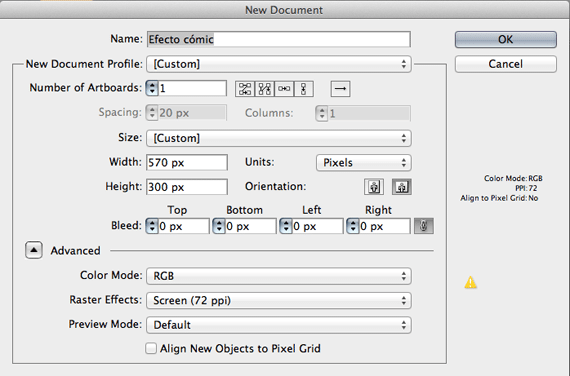
FONDO
Zamu kirkiro bango mai launi wanda rubutun mu zai saka. Mun zabi kayan aikin murabba'i mai dari (Rectangle Tool, M key) kuma muna latsa ko'ina a cikin takardarmu. Sannan wata karamar taga zata bude wanda zai bamu damar shigar da ma'aunnan murabba'i mai dari: dole ne saika sanya ma'aunin takaddunka. A halin da nake ciki, 570 x 300px. Latsa Ya yi kuma murabba'i mai dari wanda muka ƙirƙira zai bayyana akan allon.
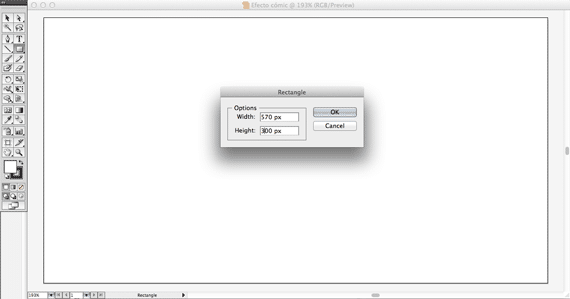
Yanzu za mu sanya shi da kyau. Don yin wannan zamu zaɓi kibiya baƙar fata akan maɓallin kayan aiki, (Kayan aiki na zaɓi, Mabuɗin V). Da shi za mu danna kan iyakar murabba'i mai dari kuma, BA TARE DA SAUKI ba, za mu ja iyakar har sai ta yi daidai da gefunan daftarin aiki.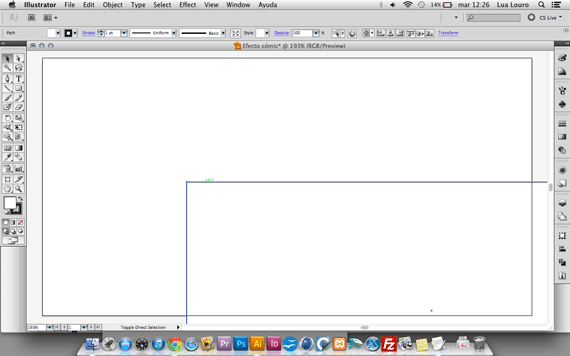

Launi a baya
An riga an gama bango, amma ta tsoho zamu ganshi fari tare da bakin iyaka. Lokaci don canza wannan! Tare da bakar kibiya da aka zaba azaman kayan aiki (Selection Tool, V key), mun danna kan rectangle. Muna zuwa akwatuna masu launi biyu a ƙasan maɓallin kayan aiki: wanda ke gaba yayi daidai da cika launi na adabinmu kuma, na baya, yana nufin TRAZO. Ta hanyar tsoho za mu sami fararen launi mai launi da kuma iyakar iyaka baki. Muna danna akwatin cikewa da mai zaben launi (Kalar Picker). Yanzu, zaku iya zaɓar launi da kuke so don asalinku. A halin da nake ciki shudi ne. Da zarar an zaba, danna Ya yi kuma za ku sami rectangle ɗinku mai launi. 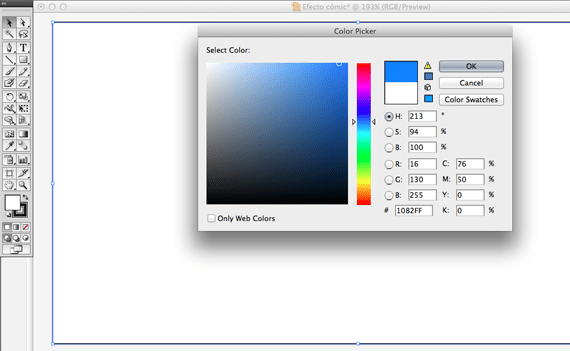
Yanzu bari dauki gefen kashe. Danna kan akwatin da ke gefen gefen kayan aikin mu. Yanzu, a ƙasan waccan murabba'in, akwai ƙaramin farin fili tare da jan zane. Muna danna shi ... Kuma shi ke nan! Wannan dandalin yana gaya wa mai zane cewa muna son bugun jini ba tare da launi ba. Idan muna son cikawar murabba'i mai dari ya kasance ba tare da launi ba, dole ne mu zaɓi akwatin da ya dace kuma mu sake danna akwatin mara komai. 
RADADI
Mataki na gaba shine yin gradient madauwari akan asalinmu. Don yin wannan, dole ne mu je taga Bayyanar (idan ba ku gan ta a gefen dama na allonku ba, kamar yadda na nuna a hoton, ku je menu na sama na taga mai zane sannan ku je Taga> Nunawa). Anan, ta tsohuwa, zamu ga Cikakken zaɓi tare da launi da muka sanya a kan murabba'i mai dari da kuma zaɓi na Stroke (bugun jini ko kwane-kwane), wanda zai kasance tare da Zaɓin Babu komai. Wani zaɓi na ƙarshe shine Opacity (opacity). A ƙasan taga, akwai ƙananan murabba'ai biyu. Withaya tare da iyakar baki mai faɗi sosai ɗayan kuma da siriri iyaka. Mun zabi mai kyau, zuwa ƙirƙiri sabon cika (Cika). Yanzu, a cikin filin launi na sabon cika wanda muka ƙirƙira, mun danna. Kibiya za ta bayyana a gefen dama kuma za mu zaba, daga dukkan samfuran launuka da suka bayyana, wanda ya yi daidai da ɗan madaidaicin baƙon gradient.
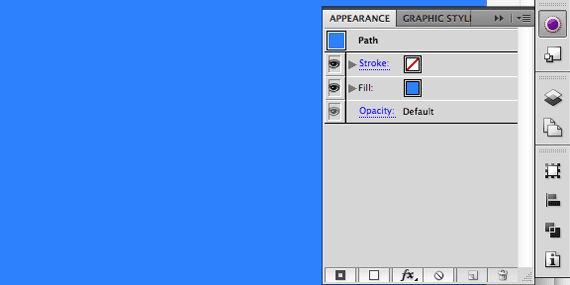
Bayyanar bayyanar (bayyanuwa)
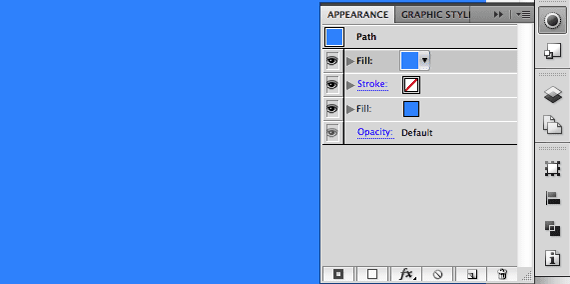
Mun ƙirƙiri sabon cika (Cika)
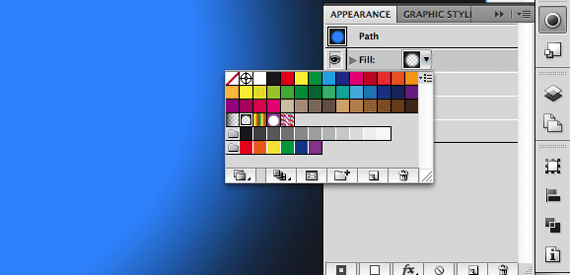
Zaɓin swatch madauwari gradient
Yanzu mun buɗe sabon sashe ta danna kan kibiya a gefen hagu na Cika kuma danna kalmar Bahaushe, don canza hanyar da za a yi amfani da layinmu mai cikawa. Da zarar can, za mu zaɓi zaɓi Kankara (Maimaitawa)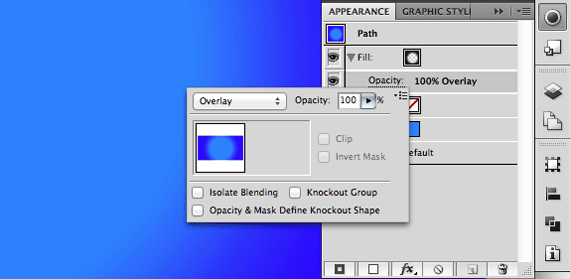
CIRCLE
Zamu kirkirar farin da'ira a tsakiyar takardar mu. Don yin wannan, za mu zaɓi kayan aiki Ellipse Kayan aiki, wanda zai kasance "a cikin" Kayan Yankin Rectangle. Don samun damar zaɓar sa dole muyi dogon latsawa, ba tare da sakewa ba, muna jiran zaɓin da za'a nuna. Da zarar sun bayyana, BA TARE DA SAUKI ba, za mu motsa siginan mu a kan Kayan Aikin Ellipse kuma mu sake shi.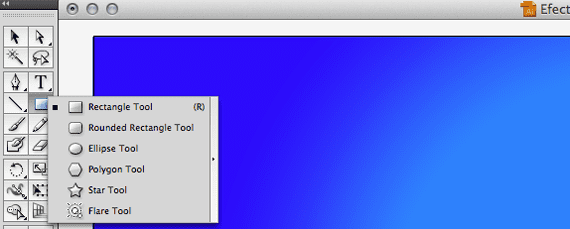
Muna ƙirƙirar kewayawa cikakke (don wannan, muna latsawa da ja yayin riƙe maɓallin Shift a kan madanninmu). Abu na yau da kullun shine cewa da'irar ta fito da daidaitattun sifofi na tsohuwar da muka yi, don haka dole ne mu canza ƙimar cikawa.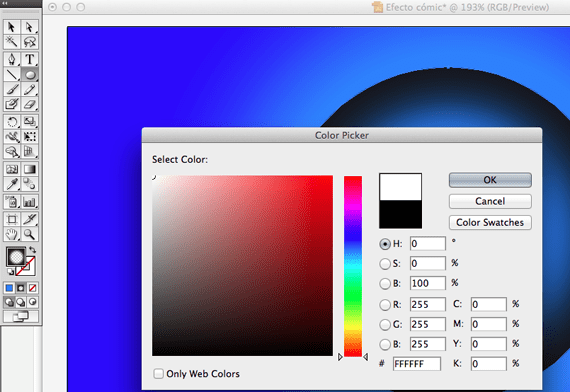
Yanzu za mu sanya shi a tsakiya. Je zuwa Taga> Daidaitawa kuma, DA AKA zaɓa CIRCLE, danna maɓallan da aka nuna a hotunan. 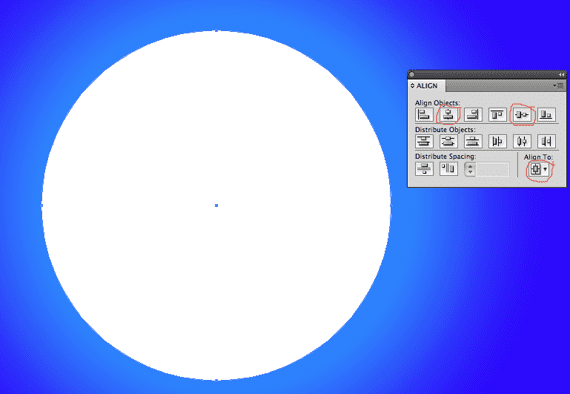
SANTA
Mun zabi kayan rubutu (Rubuta Kayan aiki, mabuɗin T) kuma muna buga rubutun da muke so. A namu yanayin mun zabi font BadaBoom BB, wanda zaku iya zazzagewa daga DaFont. 
Yanzu bari mu juya shi kaɗan. Dama danna rubutun> Canzawa> Kuka. Mun gabatar da ƙimar -8º a Tsaye kuma muna bada Ok.
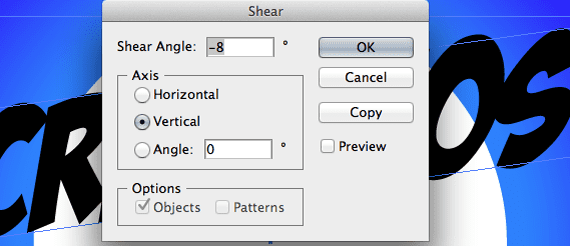
Muna sanya matanin rubutu iri ɗaya kamar yadda muka saba zagaye farin da'ira.
Dara salon
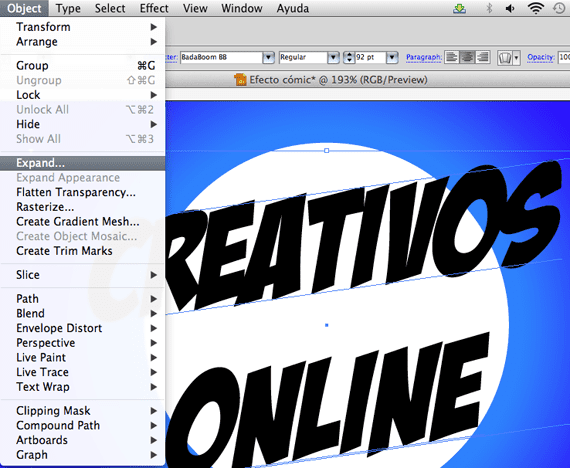
Object> faɗaɗa
Tare da rubutun da aka zaɓa, muna zuwa zaɓi Abu a saman menu kuma zaɓi Expand kuma, a cikin taga da aka nuna, Yayi. To yi dama danna kan rubutun kuma zaɓi ungroup (Rarraba).

Bari mu koma zuwa Bayyanar bayyanar. Zaɓi baƙon cika kuma danna gunkin 'fx'a zabi Tafarki> Hanyar biya diyya. Shigar, a Offset, 8px. A Shiga ciki, Zagaye. Kuma a cikin iyakar Miter, 4.
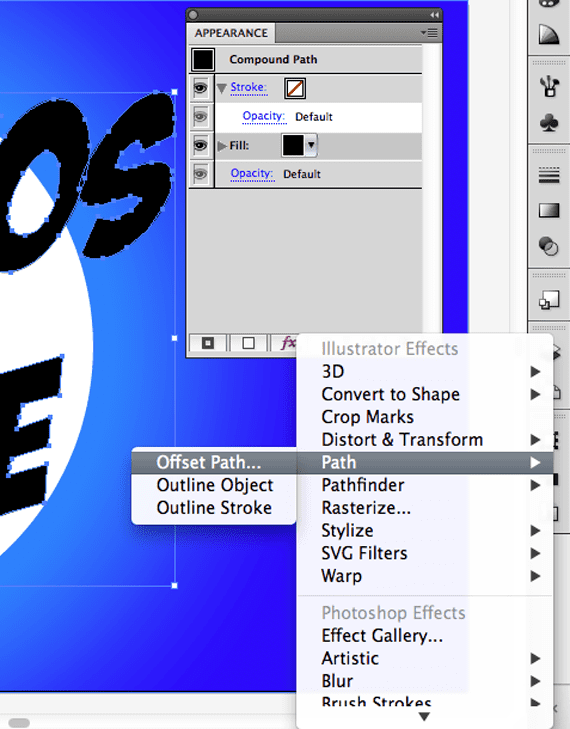
Yanzu danna maɓallin 'fx' sake zaɓi Distor & Transform> Canzawa kuma shiga:
A cikin sikelin: a kwance> 100% a tsaye> 100%
A Matsar: a kwance> 7px a tsaye> 12px
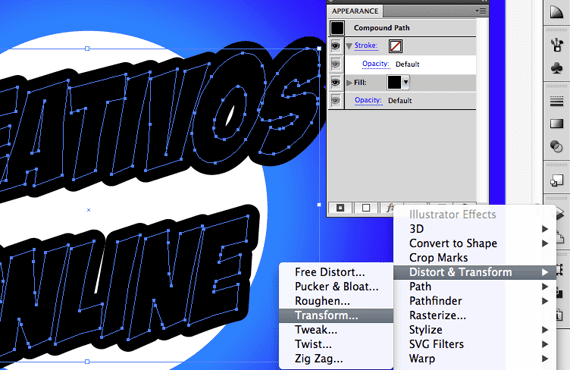
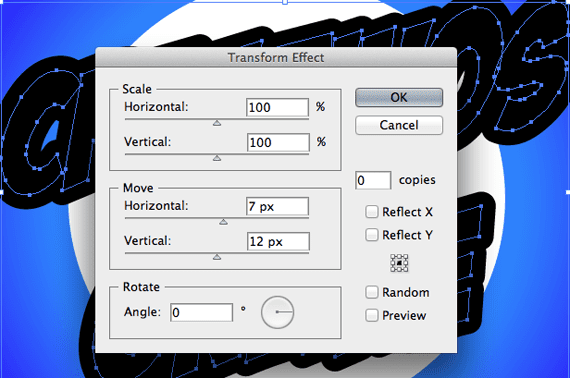
Yanzu bari kara wani ciko. Matsa gunkin murabba'i mai kan siriri kuma zaɓi launi mai haske. Misali, fari.

Muna kara wani ciko. A wurinmu, na ruwan launi. Za mu kara masa tasirin canji. Danna kan gunkin kuma 'fx' kuma zaɓi Distor & Transform> Canzawa kuma shiga:
A Matsar: a kwance> 2px a tsaye> 2px
Za mu sanya zane mai zane akan sa. Mun zabi launin baki a bugun jini kuma mun bashi 3px. Mai hankali! Yanzu don adana fayil> adana. Don adana shi a cikin .jpg, fayil> fitarwa (kuma a can kuka zaɓi tsarin)
